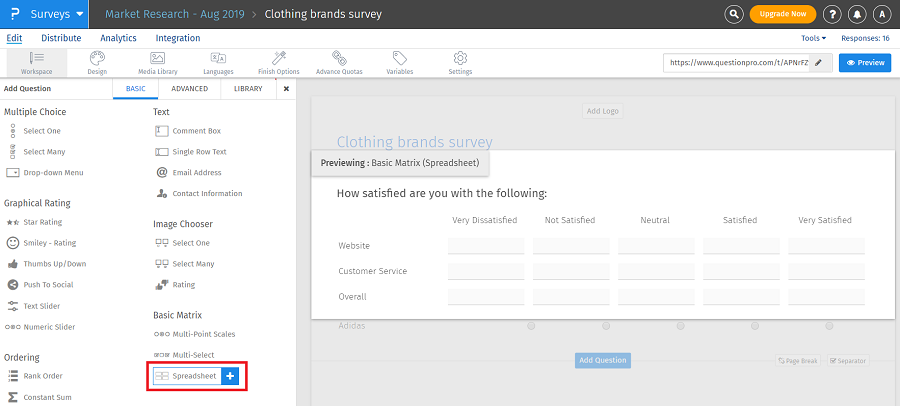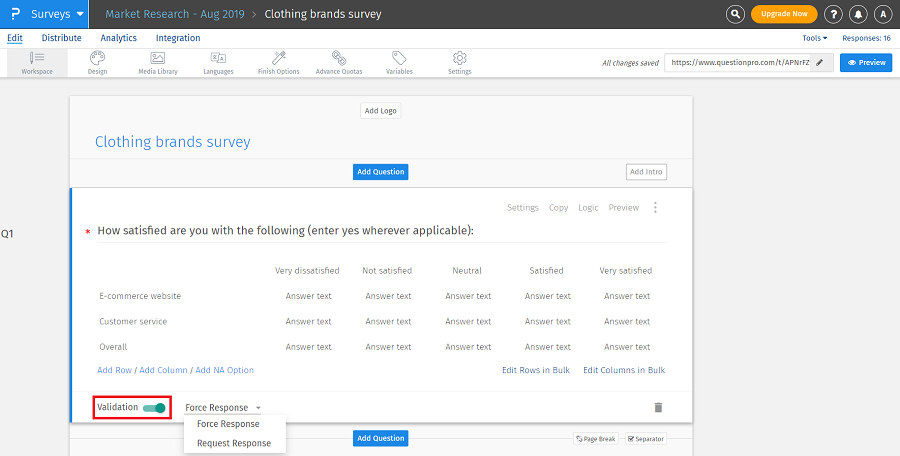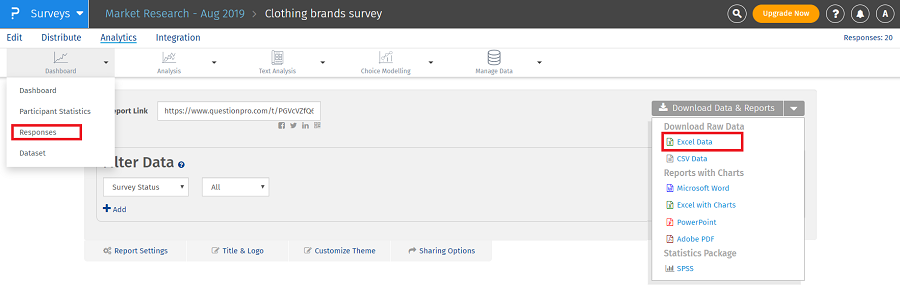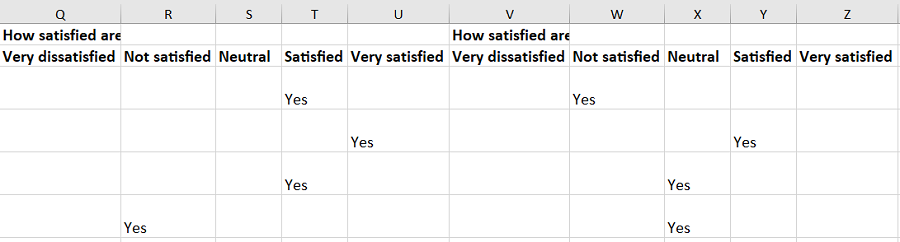Une question de feuille de calcul matricielle est un groupe de questions de zone de texte ouvertes sous des caractéristiques de ligne et de colonne spécifiquement définies. Lorsqu'un répondant ajoute ses réponses ouvertes sous une fonction de ligne/colonne spécifique, le rapport indique où la réponse textuelle ouverte a été ajoutée.
Par exemple : si un répondant a écrit « Oui » sous « Service client » - « Très satisfait », alors le commentaire est associé à son point de données très satisfait. Les résultats sont enregistrés et affichés dans les données brutes.
Comment ajouter une question de feuille de calcul matricielle ?
Pour ajouter une question de feuille de calcul matricielle :
-
Accédez à :
Login » Surveys (select a survey) » Edit » Workspace
- Cliquez sur le bouton Ajouter une question.
-
Sous types de questions de base » matrice de base, cliquez sur la question
spreadsheet
.
- La question de la feuille de calcul apparaîtra comme suit :
-
Add row/add column/add NA option:
dans la question matricielle, nous pouvons ajouter plusieurs lignes et colonnes à l'aide de la fonctionnalité d'ajout de ligne/ajout de colonne. Vous pouvez également ajouter une option non applicable (NA) à partir de ce champ.
-
Edit rows in bulk:
cette option permet d'ajouter des choix de lignes en bloc. Nous pouvons copier et coller la liste des options de réponse directement dans ce champ.
-
Edit columns in bulk:
cette option permet d'ajouter des choix de colonnes en bloc. Nous pouvons copier et coller la liste des options de réponse directement dans ce champ. Vous pouvez également activer l'option non applicable à partir de ce champ.
-
Validation:
par défaut, l'option de validation est désactivée. Les répondants peuvent sauter et avancer dans l'enquête sans répondre à la question. Vous pouvez activer la validation si vous ne souhaitez pas autoriser les répondants à ignorer cette question. En activant l'option de validation, vous pouvez voir une liste déroulante avec les options de réponse forcée et de demande de réponse.
L'option
Force response
rend une question obligatoire/requise, comme indiqué dans l'image ci-dessus. Les répondants ne peuvent pas terminer l'enquête sans répondre à une question obligatoire.
Lorsque vous sélectionnez
request response
, le répondant obtient une fenêtre contextuelle au cas où une question n'obtiendrait pas de réponse, demandant de répondre à la question ou de continuer l'enquête sans répondre.
Custom validation messages:
vous pouvez désormais également définir un message de validation personnalisé.
Comment afficher le rapport de réponses pour la question de la feuille de calcul matricielle ?
Pour afficher le rapport pour la question à sélection multiple matricielle :
-
Accédez à :
Login » Surveys (select a survey) » Analytics » Dashboard
.
-
Cliquez sur le menu déroulant du tableau de bord et sélectionnez
responses
.
- Activez la bascule pour "afficher les questions".
-
Revenez au tableau de bord. Cliquez sur le menu déroulant
download data and reports
. Sélectionnez les données Excel.
- Le rapport sera téléchargé au format Excel.
Licence
Cette fonctionnalité est disponible avec les licences suivantes:
Essentials,
Advanced,
Team Edition and
Research Edition
Cet article a-t-il été utile?
Désolé pour ça
Comment pouvons-nous l'améliorer?
Soumettre
Merci d'avoir envoyé vos commentaires.